2017win8uefi+gpt安装方法图解
- 分类:u盘教程 发布时间: 2017年08月29日 10:03:30
小编最近发现很多朋友在问安装uefi,小编也对比了同类的安装模式,得出一种较为好用的安装uefi的安装方法,希望能帮助到大家,那么接下来我们看看是什么吧
uefi模式安装,无需电脑技术,小白也可自己完成安装,安全简单!uefi模式安装,0费用,0丢包,极加速!,接下来我们就一起看看是怎么操作的
uefi安装教设置程
工具/原料
UltraISO
Windows8ISO文件
4G内存以上的U盘
支持UEFI的电脑一台
电脑驱动文件
下面将对硬盘重新分区,请务必备份硬盘所有资料至移动储存或者另一颗硬盘。警告:因此造成的数据损失本人一概不负责。
下载原版Win8 64位系统,下载UltraISO
插入U盘,运行UltraISO
用UltraISO打开ISO文件,
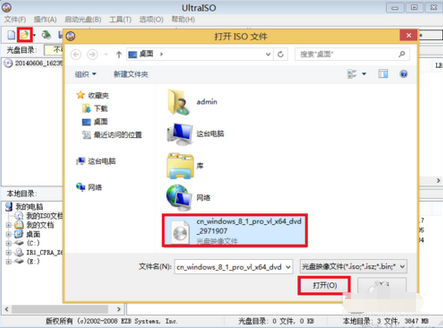
安装uefi(图1)
点击启动光盘,写入硬盘映像
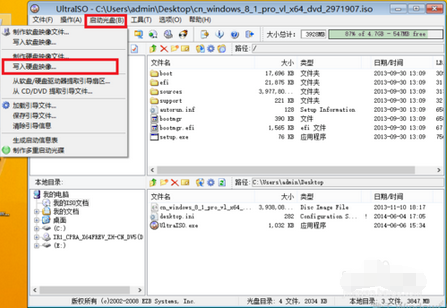
安装uefi(图2)
确认是否为可启动
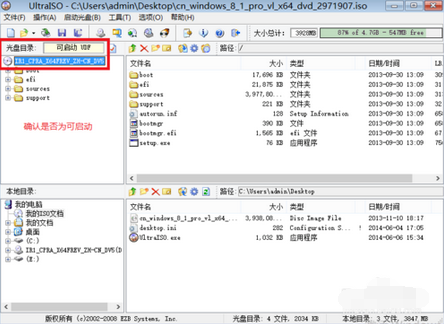
安装uefi(图3)
写入方式确认为usb,点击写入
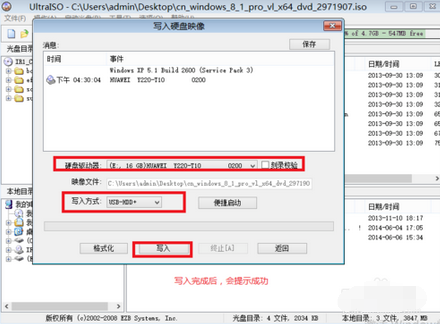
安装uefi(图4)
设置BIOS和选择启动项

安装uefi(图5)
按F1进入
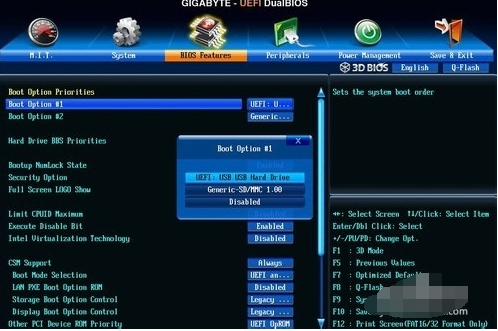
安装uefi(图6)
依次选择Startup
UEFI/Legacy Boot
UEFI Only不需要在此设置U盘启动,因为设置之后又要该回去,所以设置UEFI之后,直接按F10 保存并自动重启。
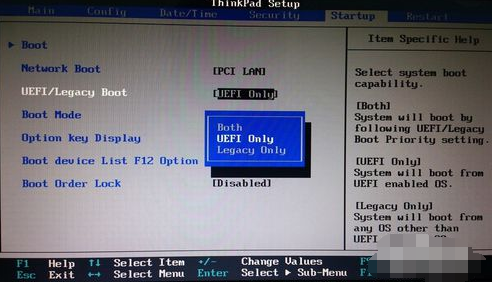
安装uefi(图7)
以上就是uefi的安装设置了,希望可以帮到大家。
猜您喜欢
- 爱剪辑字幕涟漪效果在哪添加详细图文..2020/08/30
- 电脑看视频一卡一卡的是什么原因及解..2021/04/24
- 小编教你office 2010激活2017/09/23
- 图文介绍电脑黑屏是什么原因以及怎么..2021/04/24
- 分享amd显卡天梯图20202020/12/14
- 新组装机提示显示器无信号怎么回事..2020/04/14
相关推荐
- 2021最新显卡天梯图 2021-06-20
- 电脑开机蓝屏自动重启怎么办.. 2021-02-19
- 2021年5000元电脑最强组装电脑推荐.. 2020-11-23
- 电脑玩魔兽世界配置要求有哪些.. 2021-07-01
- 技嘉z490主板排名天梯图介绍.. 2021-03-14
- 小编告诉你显示器驱动程序已停止响应.. 2021-04-05




 粤公网安备 44130202001059号
粤公网安备 44130202001059号